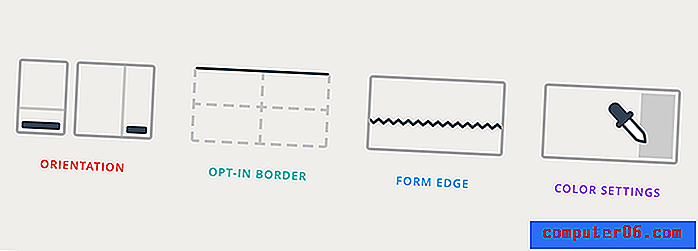So bearbeiten Sie Startprogramme - Windows 7
Viele der Programme, die Sie auf Ihrem Computer installieren, enthalten einige Einstellungen, die Sie möglicherweise nicht interessieren oder die Sie nicht aktivieren. Diese Einstellungen umfassen das Platzieren eines Desktop-Symbols für dieses Programm und das Starten des Programms bei jedem Start Ihres Computers. Diese Optionen sollen Ihnen die Verwendung des Programms erleichtern, aber zu viele Programme beim Start können die Zeit erheblich verlängern, die Ihr Computer benötigt, um vollständig zu starten. Wenn Sie feststellen, dass Ihr Computer langsam startet, fragen Sie sich möglicherweise, wie Sie Startprogramme in Windows 7 bearbeiten können . Es gibt tatsächlich ein Systemkonfigurationsmenü, das alle Programme anzeigt, die Sie mit Ihrem Computer starten könnten, sowie alle Programme, die Sie derzeit für den Start mit Windows 7 eingestellt haben.
Bearbeiten Sie Windows 7-Startprogramme
Der Vorteil beim Festlegen eines Programms für den Start unter Windows 7 besteht darin, dass das Programm schneller gestartet wird, wenn Sie es verwenden möchten. Wenn das Programm über Vorladeoptionen verfügt, die Sie häufig verwenden, kann es außerdem von Vorteil sein, diese automatisch zu starten. Wenn Sie ein Programm jedoch nicht regelmäßig verwenden, lohnt es sich wahrscheinlich nicht, den Kompromiss zwischen dem Start des Programms und der Zeit, die es Ihrem System zum vollständigen Laden hinzufügt, zu machen.
Sie können alle Ihre aktuellen Starteinstellungen anzeigen, indem Sie auf die Schaltfläche Start in der unteren linken Ecke Ihres Computerbildschirms klicken, msconfig in das Suchfeld unten im Startmenü eingeben und dann die Eingabetaste auf Ihrer Tastatur drücken. 
Dadurch wird ein Systemkonfigurationsmenü in der Mitte Ihres Bildschirms geöffnet. Am oberen Rand des Menüs befinden sich eine Reihe von Registerkarten, auf denen Sie eine Reihe von Einstellungen für die Funktionsweise Ihres Computers konfigurieren können. Die Registerkarte, auf die Sie klicken möchten, um Ihre Windows 7-Startprogramme zu bearbeiten, ist jedoch die Registerkarte Start . Wenn Sie auf die Registerkarte Start klicken, wird ein Bildschirm angezeigt, der so aussieht.

Um die Lesbarkeit der Startprogramme zu verbessern, klicken Sie auf die vertikale Trennlinie zwischen den Spaltenüberschriften Startelement und Hersteller und ziehen Sie die Zeile nach rechts, damit Sie die Informationen in der Spalte Startelement lesen können. Sie können jetzt durch die Liste der Startprogramme scrollen und auswählen, welche Programme Sie beim Start starten möchten, indem Sie die Kontrollkästchen auf der linken Seite des Fensters hinzufügen und entfernen. Im folgenden Fenster muss beispielsweise Adobe Acrobat beim Start nicht gestartet werden. Daher habe ich auf das Kontrollkästchen geklickt, um das Häkchen zu entfernen.
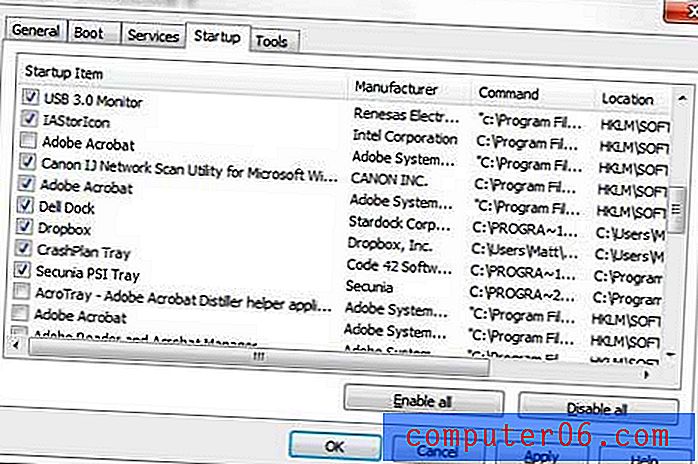
Wenn Sie nicht wissen, was ein bestimmtes Programm ist, entfernen Sie es vorsichtig vom Start, da es ein wichtiger Bestandteil Ihrer Computerumgebung sein kann. Wenn Sie neugierig sind, können Sie in Google jederzeit nach dem Namen des Startelements suchen, um zu sehen, was es ist und ob es wichtig ist, dass Sie das Startmenü verlassen. Wenn Sie die Startprogramme nach Ihren Wünschen eingestellt haben, klicken Sie unten im Fenster auf die Schaltfläche Übernehmen und dann auf die Schaltfläche OK . Sie werden dann aufgefordert, Ihren Computer neu zu starten, um die soeben vorgenommenen Änderungen zu übernehmen.